Win7系统键盘数字错乱怎么恢复?Win7系统键盘数字错乱的恢复方法
相信有很多人都遇到过,按键盘的时候,明明我们按的是这个数字键,但打出来的数字却不是我们所按的数字键,整个键盘数字错乱了,这实在是让人苦恼。那么,Win7系统键盘数字错乱怎么恢复呢?下面,我们就一起往下看看Win7系统键盘数字错乱的恢复方法吧!
方法/步骤
方法一
1、打开“360安全卫士”,点击“人工服务”;
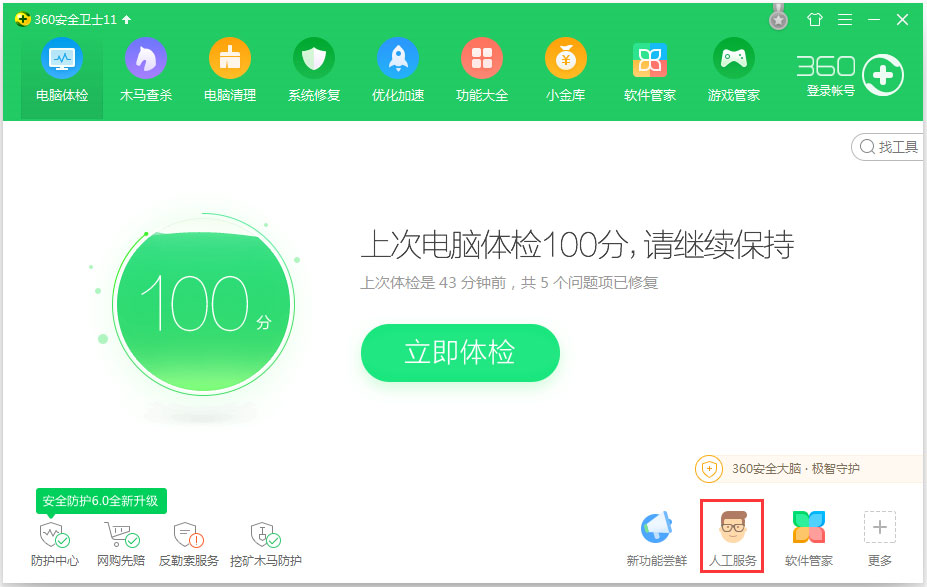
2、在点击这个人工服务的图标后,我们进入到人工服务的窗口中,在该窗口中的框中输入“键盘按键错乱”,然后点击“查找方案”;

3、点击“立即修复”,根据它的提示,进行修复就行了,然后耐心等待重启电脑就行了!
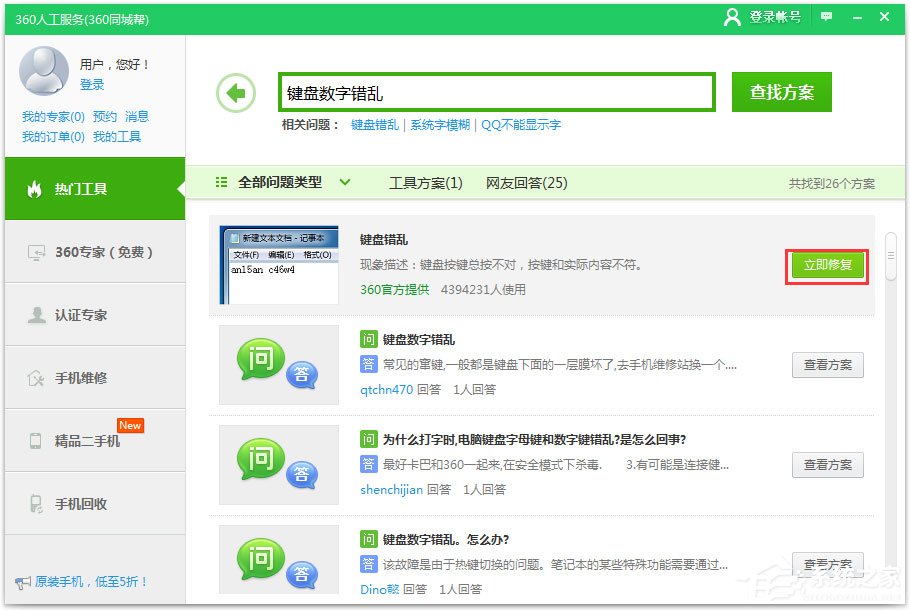

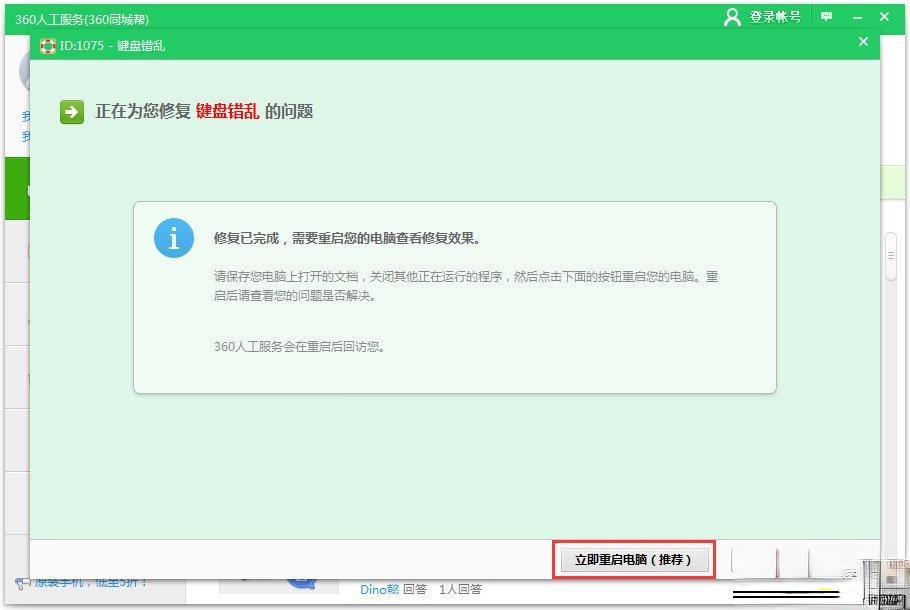
方法二
开机按F8不动到高级选项出现在松手,选“最近一次的正确配置”回车修复即可。
方法三
如果故障依旧,请你用系统自带的系统还原,还原到你没有出现这次故障的时候修复(如果正常模式恢复失败,请开机按F8进入到安全模式中使用系统还原)。

以上就是Win7系统键盘数字错乱的恢复方法,按照以上方法进行操作,相信键盘就能恢复正常状态了。
相关阅读
win7系统排行
热门教程